三星手机怎么双清?双清操作步骤及注意事项详解
三星手机双清的定义与适用场景
三星手机“双清”通常指恢复出厂设置和清除缓存分区两种操作,两者目的不同但常被一同使用,以彻底解决系统问题,恢复出厂设置会将手机恢复到初始状态,删除所有用户数据(如照片、应用、设置等);清除缓存分区则仅删除系统临时文件,不影响个人数据,双清操作适用于系统卡顿、应用崩溃、无法开机、Root后残留文件或需要出售手机等场景,能有效解决软件层面的问题,让手机恢复流畅。
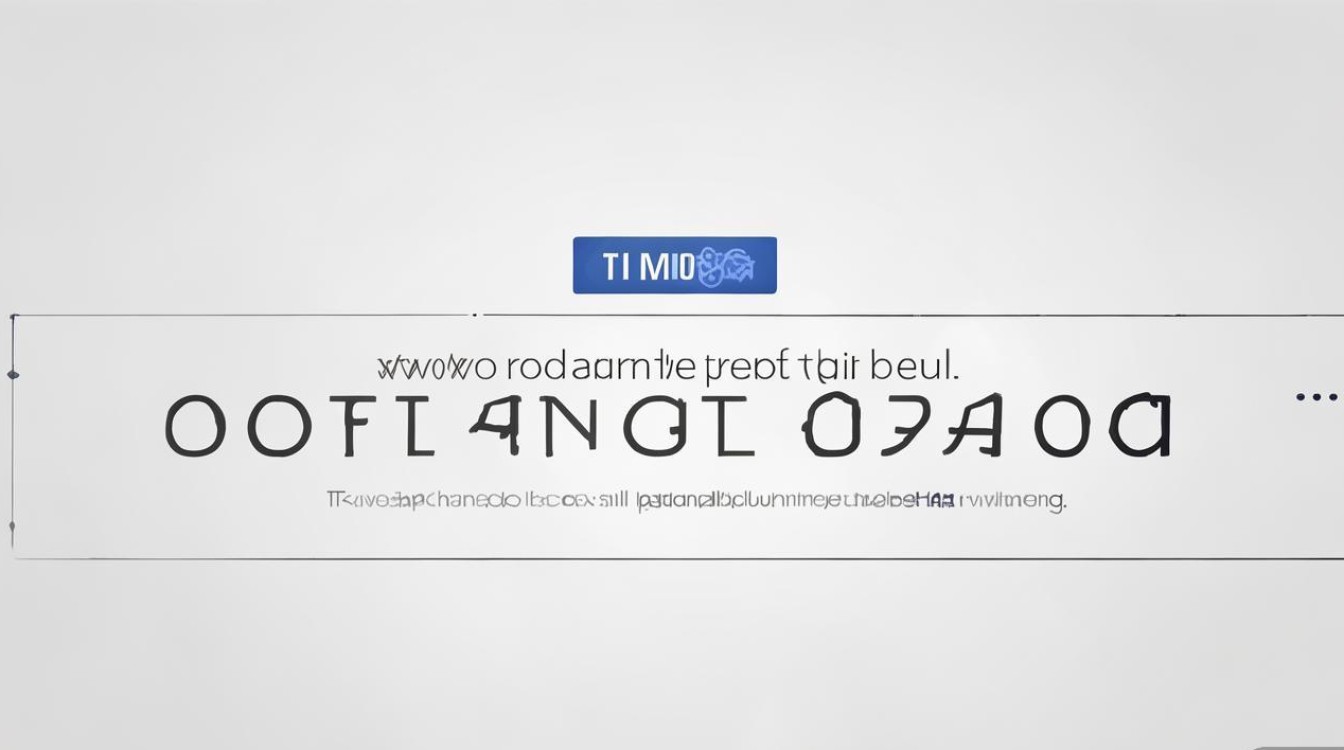
双清前的准备工作
无论选择哪种双清方式,准备工作都至关重要,避免数据丢失或操作失败:
-
备份数据
恢复出厂设置会清除所有用户数据,需提前备份重要信息,可通过三星云、Google账户、电脑或第三方工具(如三星Smart Switch)备份联系人、短信、照片、应用数据等,清除缓存分区无需备份数据,但建议提前保存重要文件,以防意外。 -
确保电量充足
双清过程耗时较长,需保持电量在50%以上,最好连接充电器操作,避免中途关机导致系统损坏。 -
记录重要设置
如Wi-Fi密码、系统账户、应用登录信息等,恢复出厂设置后需重新配置。 -
关闭查找我的手机
进入“设置-安全与隐私-查找我的手机”,关闭该功能,避免恢复出厂时因账户验证失败。
通过系统设置恢复出厂设置(适用于能正常开机的手机)
这是最简单、最安全的双清方式,无需额外工具,适合系统可正常使用的场景:
-
路径与步骤
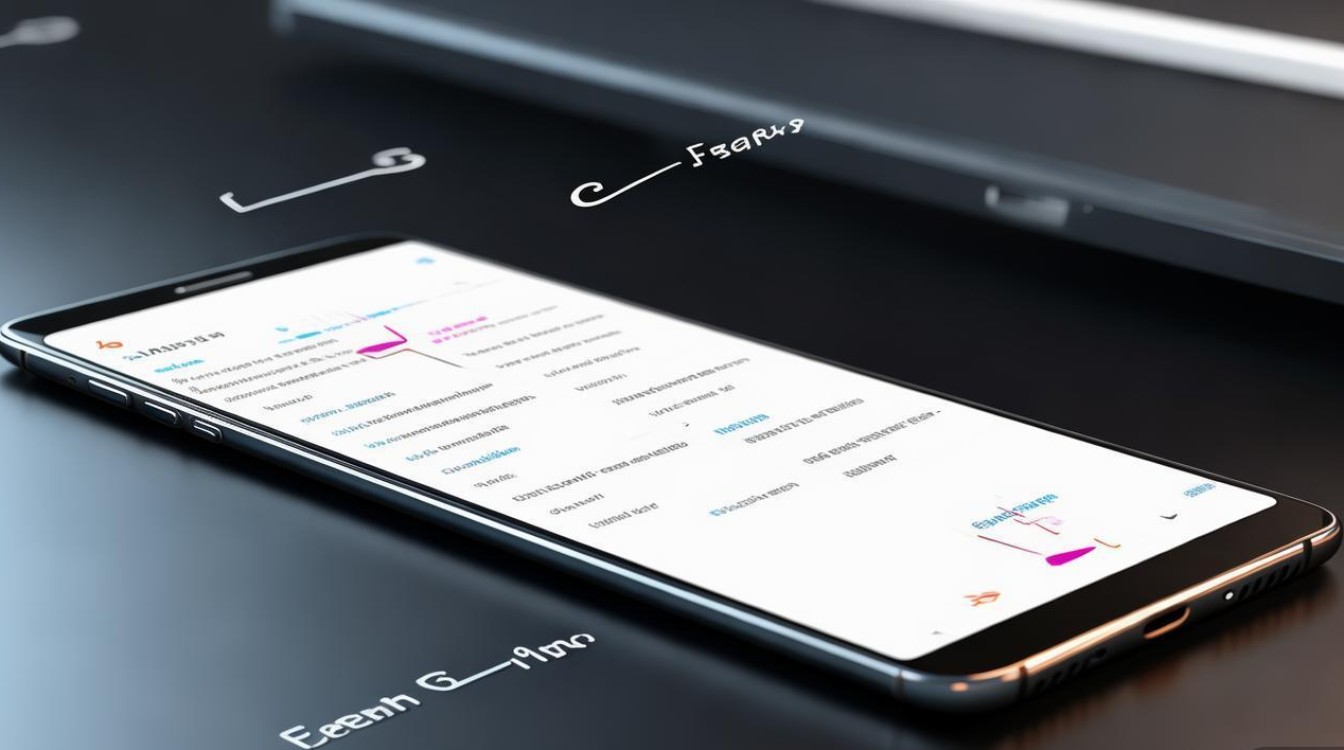
- 打开“设置”,滑动至“ general management”(通用管理),点击“Reset”(重置)。
- 选择“Factory data reset”(恢复出厂设置),点击“Reset”(重置),再确认“Delete all”(删除所有数据)。
- 输入锁屏密码或PIN码,确认后手机自动重启并恢复出厂设置。
-
注意事项
- 恢复过程中勿中断操作或关机。
- 部分三星手机(如国行版)恢复出厂设置后可能无法解锁Bootloader,需提前确认。
通过Recovery模式双清(适用于无法开机或系统异常的手机)
若手机无法正常开机或系统卡死,可通过Recovery模式强制双清,需先进入Recovery界面:
-
进入Recovery模式
不同三星机型进入方式略有差异,常见方法:- 关机状态下,长按“电源键+音量上键”10-15秒,直至出现三星LOGO,松开按键进入Recovery。
- 部分旧机型需长按“电源键+Home键+音量上键”。
-
双清操作步骤
进入Recovery后,通过音量键选择“Wipe data/factory reset”(清除数据/恢复出厂设置),按电源键确认。
选择“Yes—delete all user data”(是—删除所有用户数据),等待完成。
再次选择“Wipe cache partition”(清除缓存分区),按电源键确认,选择“Yes”执行。
完成后选择“Reboot system now”(立即重启系统),手机将自动恢复出厂设置。 -
注意事项
- 操作前确保电量充足,避免Recovery内误触电源键。
- 部分机型Recovery界面为英文,需谨慎选择选项,误删系统分区可能导致变砖。
通过三星智能切换(Smart Switch)双清(适用于连接电脑的场景)
若手机无法进入Recovery或系统完全无响应,可通过电脑使用三星Smart Switch工具进行双清:
-
操作步骤
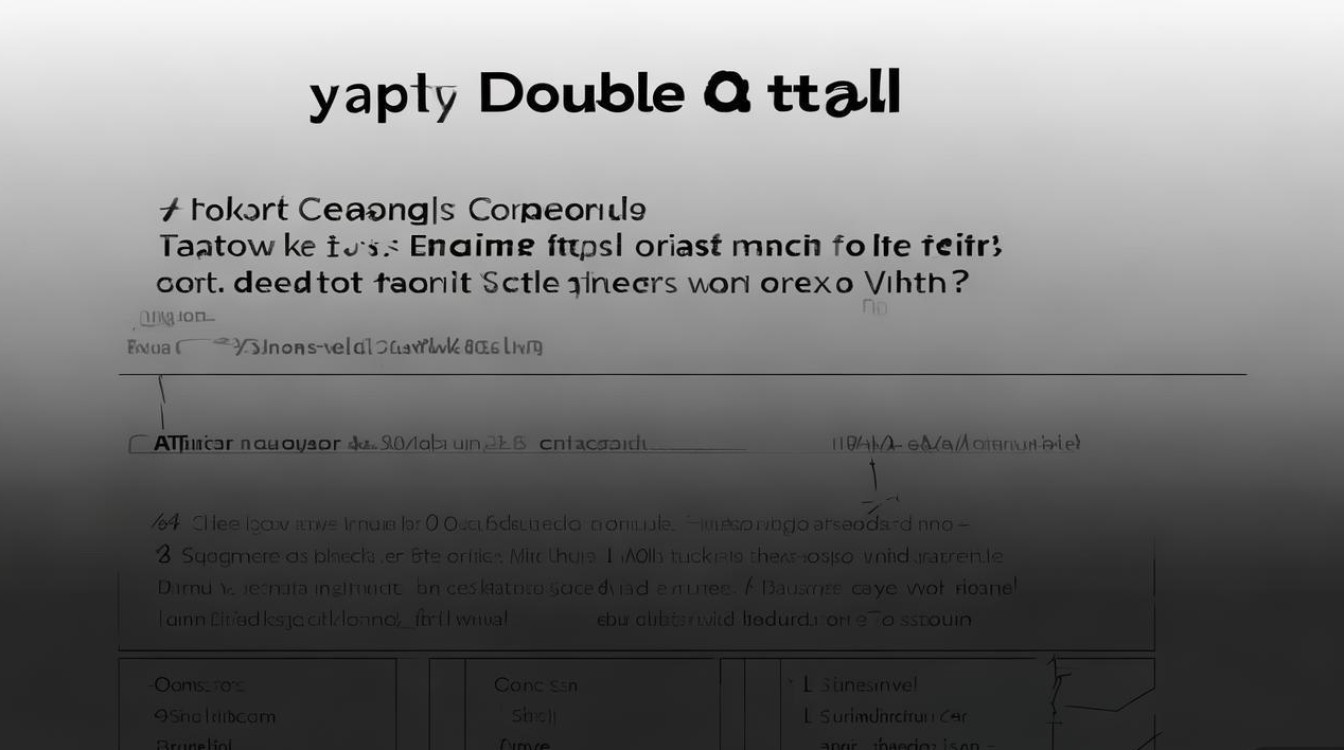
- 在电脑上下载并安装三星Smart Switch(官网支持Windows和Mac)。
- 用数据线连接手机和电脑,若手机无法开机,需先进入下载模式(长按“电源键+音量下键”至出现警告界面,按音量上键确认)。
- 打开Smart Switch,选择“紧急软件恢复”或“重置手机”,根据提示选择“恢复出厂设置”或“清除缓存”。
- 等待工具自动完成双清并重启手机。
-
注意事项
- 需提前安装三星USB驱动,否则电脑无法识别手机。
- 此方法仅适用于支持三星Smart Switch的机型。
双清后的常见问题与解决方法
-
无法开机或卡在LOGO界面
可能是双清过程中断或系统文件损坏,可尝试进入Recovery模式选择“Apply update from ADB”(通过ADB更新)或重新刷入官方固件。 -
Wi-Fi或移动数据无法连接
进入“设置-系统-重置设置”,选择“重置网络设置”,或重新配置APN。 -
应用闪退或功能异常
检查系统更新(设置-软件更新),下载最新补丁;或清除应用缓存(设置-应用-应用管理-选择应用-存储-清除缓存)。
双清的风险与规避建议
-
数据丢失风险
恢复出厂设置会删除所有数据,务必提前备份,若未备份,可尝试通过三星数据恢复软件(如Dr.Fone)找回部分文件,但成功率较低。 -
系统变砖风险
操作中断或误删系统分区可能导致变砖,建议新手优先选择系统设置或Smart Switch双清,避免手动操作Recovery。 -
保修失效
三星官方规定,Root后或自行刷机导致的系统问题将失去保修,非必要不建议修改系统分区。
不同三星机型的双清差异
| 机型系列 | 进入Recovery方式 | 特殊注意事项 |
|---|---|---|
| Galaxy S系列 | 电源键+音量上键 | 部分国行版需先解锁Bootloader |
| Galaxy A系列 | 电源键+音量上键(长按10秒) | 中低端机型Recovery功能较简单 |
| Galaxy Note系列 | 电源键+Home键+音量上键(旧款) | S Pen相关数据需单独备份 |
| Galaxy Z系列 | 电源键+音量上键(折叠屏需展开) | 避免反复折叠屏幕导致误触 |
三星手机双清是解决系统问题的有效手段,但需根据手机状态选择合适的方式:能正常开机优先用系统设置,无法开机则通过Recovery或Smart Switch操作,无论哪种方法,备份数据和确保电量充足是前提,双清后若仍有异常,建议联系三星官方售后或前往授权维修点检测,避免自行操作导致更严重的问题,正确使用双清功能,能让三星手机恢复如新,延长使用寿命。
版权声明:本文由环云手机汇 - 聚焦全球新机与行业动态!发布,如需转载请注明出处。


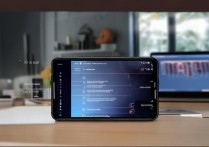


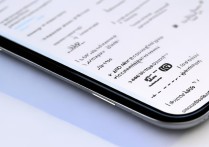






 冀ICP备2021017634号-5
冀ICP备2021017634号-5
 冀公网安备13062802000102号
冀公网安备13062802000102号